笔记本电脑使用时间久了,运行就会越来越慢,因此很多小伙伴就想到要把电脑系统重装系统, 但是很多笔记本电脑小伙伴没有亲身重装过,自己不知道要怎么操作,方法其实有很多,下面小编为大家介绍一种电脑系统重装系统教程。
工具/原料:
系统版本:win10专业版
品牌型号:惠普CQ15-a103TX
软件版本:口袋装机 v3.1.329.319
方法/步骤:
电脑系统重装系统教程:
1、首先在电脑上下载安装口袋装机工具软件,打开之后,点击在线重装系统。
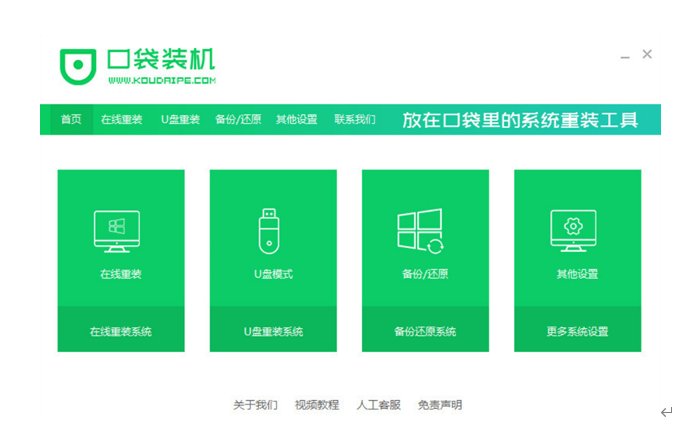
2、选择我们安装的系统版本。
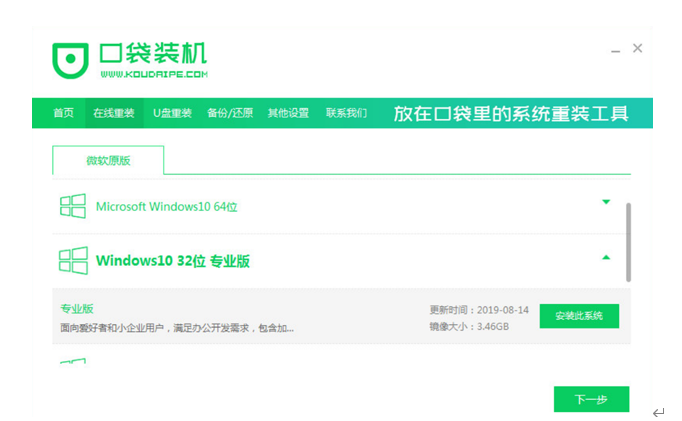
3、选择我们需要安装的应用软件后,点击下一步。
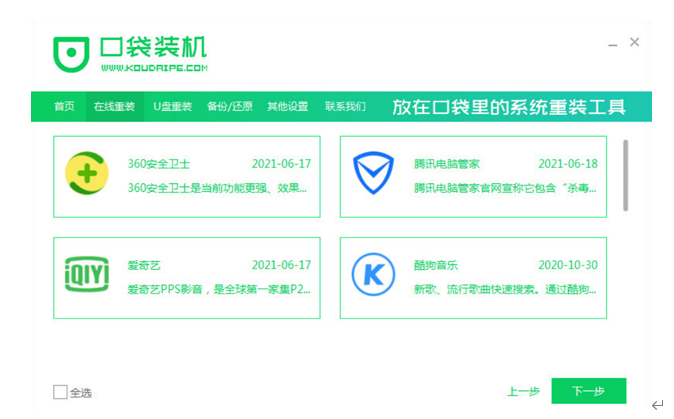
4、请大家耐心等待系统下载镜像文件等等文件资料,进行环境部署。
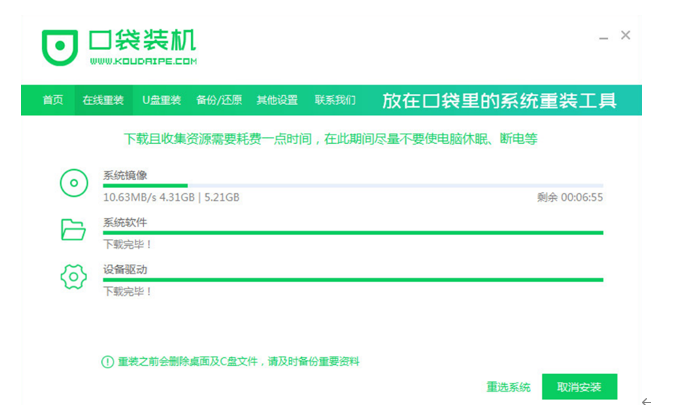
5、环境部署完毕之后,点击立即重启电脑。
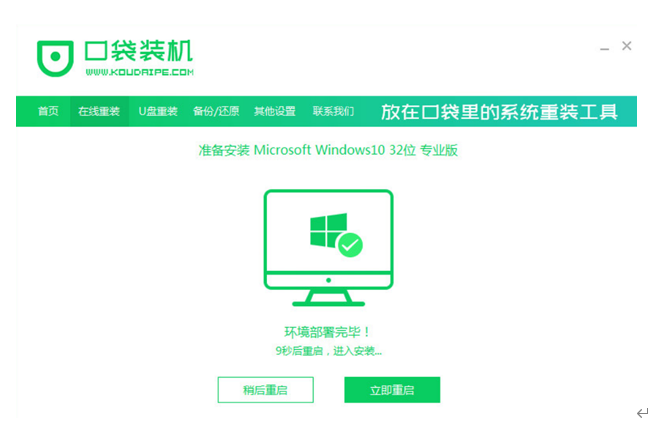
6、重启电脑后,进入启动管理器界面,选择第二个选项,按回车键进入。
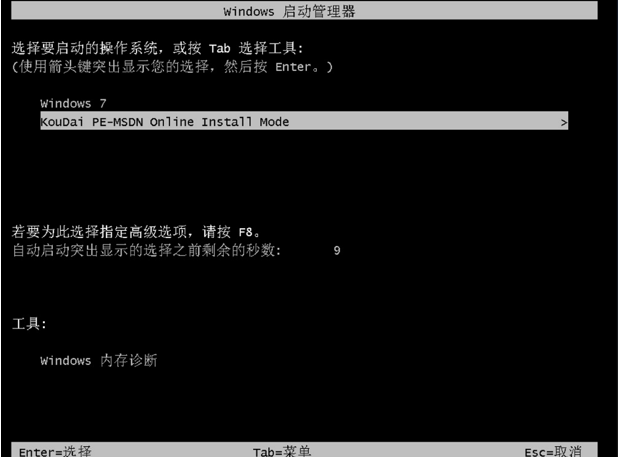
7、耐心等待系统加载文件。
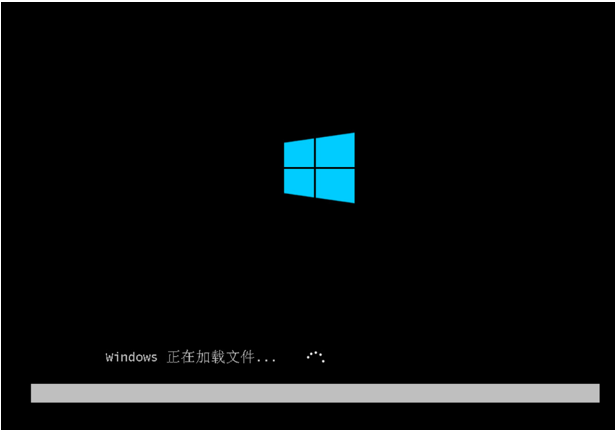
8、出现引导页面时,在C盘前打勾后,点击确定。
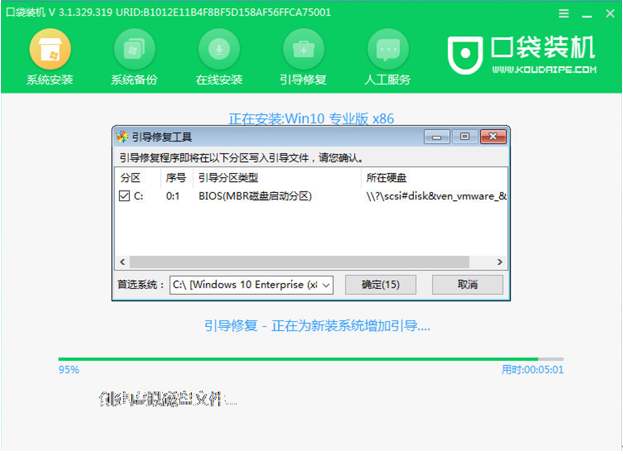
9、提示系统安装完毕之后,再次点击立即重启电脑。
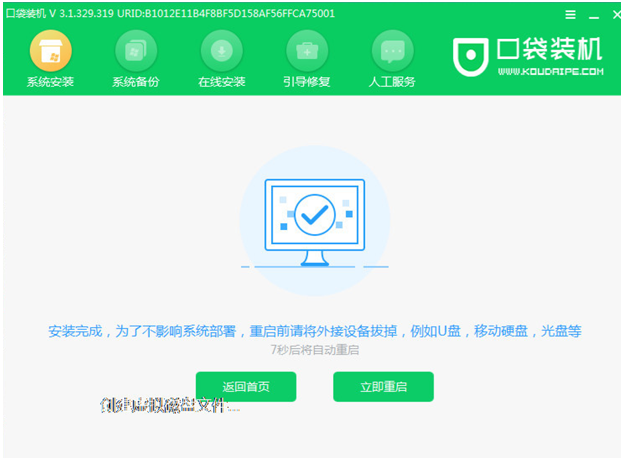
10、耐心等待电脑重启,直至进入桌面,完成。
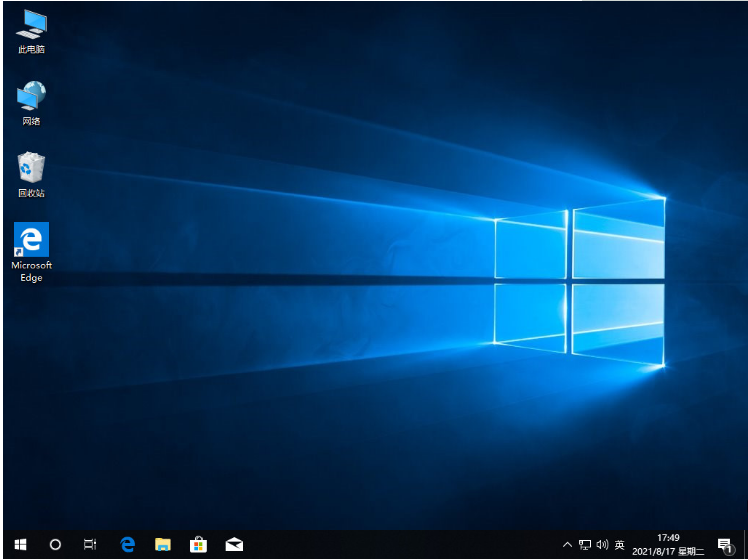
总结:
1、打开口袋装机工具软件,选择系统版本以及应用软件,点击下一步;
2、下载镜像文件等资料,环境部署完毕后点击立即重启;
3、进入启动管理器选择第二个选项回车;
4、系统安装完毕后重启电脑,进入桌面,完成。
相关阅读
热门教程
最新教程